工作中,经常会遇到需要用Excel处理的数据是存放在非Excel格式文件(比如文本文件等)中的情况,这时如果用手工方式来采集这些数据的话,实际费时又费力的。实际上,我们可以利用Excel软件的外部数据输入导入功能来迅速导入这些数据,从而极大的提高我们的工作效率。
下面我们以文本文件为例来介绍如何使用Excel的数据导入功能。假设我们有一个存放工资的文本文件,其内容如图1所示:
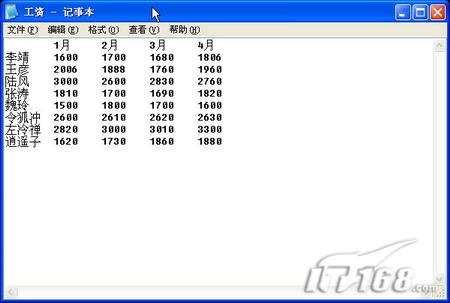
图1
如果您使用的是Excel 2000,那么从"数据"菜单开始,点击"获取外部数据"菜单项,然后选择"导入文本文件"菜单选项;如果您使用的是Excel 2003的话,那么从"数据"菜单开始,依次点击"导人外部数据","导入数据"菜单选项。这时都会出现一个选择数据源的窗口,在该窗口中找到数据源,然后直接双击它即可。这是后会有一个文本导入向导一步一步帮我们把数据导入到表格中。
下面我们来看一看导入向导的第一个窗口,如图2所示:

图2
在这里选择默认设置,然后单击"下一步",进入导入向导第二步,如图3所示:

图3
在这一步我们可以选择不同的分隔符,并能实时预览分隔效果。因为我们的文本文件是Tab键来分列的,所以选择Tab键作为我们的分隔符号。
单击"下一步"按钮,出现如图4所示的画面:

图4
在这个窗口中,我们可以跳过某些数据,比如我们想要忽略三月份的工资的话,单击选中该列,这时该列以黑色作为底色,并在"列数据格式"单选框中选中"不导入此列(跳过)"项。然后单击"完成"按钮。此时会出现一个窗口让我们选择接收该数据的文件,您可以根据情况进行选择。在本例中选择当前文件,如图5所示:
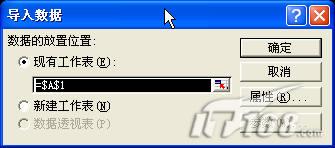
图5
单击"确定" 按钮后,我们想要的数据已经导入到表格中了,如图6所示:
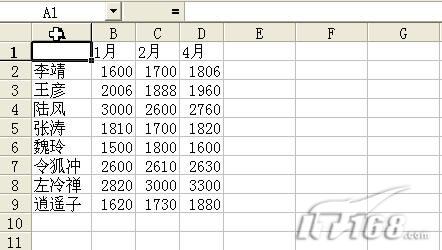
图6
我们看到,根据导入过程中的规定,三月份的工资并没有出现在表格之中。
好了,本文介绍了快速将外部数据导入Excel表格的方法。虽然这里介绍的是导入文本文件的方法,但其他格式的文件也可以利用该方法进行导入。就Excel 2003来说,它不仅能够导入文本数据,还能导入Access数据,HTML表格数据,甚至能导入业务系统中的XML数据。充分利用这一功能,能避免重复录入工作,有效提供工作效率。
| Word教程网 | Excel教程网 | Dreamweaver教程网 | Fireworks教程网 | PPT教程网 | FLASH教程网 | PS教程网 |
| HTML教程网 | DIV CSS教程网 | FLASH AS教程网 | ACCESS教程网 | SQL SERVER教程网 | C语言教程网 | JAVASCRIPT教程网 |
| ASP教程网 | ASP.NET教程网 | CorelDraw教程网 |
 QQ:2693987339(点击联系)购买教程光盘
QQ:2693987339(点击联系)购买教程光盘